在生产环境中测试,无水印。
随时随地满足您的需求。
获得30天的全功能产品。
几分钟内就能启动并运行。
在您的产品试用期间,全面访问我们的支持工程团队。
本文将探讨如何使用Java编程语言从现有PDF文档中提取图像并将其保存在一个文件夹中。 为此,使用IronPDF for Java库提取图像。
IronPDF 是一个 Java 库,旨在帮助开发人员在其 Java 应用程序中生成、修改和提取 PDF 文件中的数据。 使用 IronPDF,您可以从多种来源创建 PDF 文档,例如 HTML、图像等。 此外,您可以合并、拆分和操作现有的PDF文件。 IronPDF还包括安全功能,例如密码保护和数字签名。
由Iron Software开发和维护,IronPDF以其从PDF、HTML和URL中提取文本的能力而闻名。 这使它成为一个多功能且强大的工具,可用于各种应用,无论是从头创建 PDF 还是处理现有的 PDF。
在使用IronPDF从PDF文件中提取数据之前,必须满足以下几个前提条件:
Java 安装:确保 Java 已安装在您的系统中,并将其路径设置在环境变量中。 如果您尚未安装 Java,请按照Java 网站的下载页面上的说明进行操作。
Java IDE:将Eclipse或IntelliJ安装为您的Java IDE。您可以从此链接下载Eclipse,并从此下载页面下载IntelliJ。
IronPDF 库:下载并将 IronPDF 库添加到您的项目中作为依赖项。 有关设置说明,请访问IronPDF 网站。
安装 IronPDF for Java 是一个简单的过程,前提是满足所有要求。 本指南将使用 JetBrains IntelliJ IDEA 演示安装并运行一些示例代码。
这是需要做的事:
启动 IntelliJ IDEA:在您的系统上打开 JetBrains IntelliJ IDEA。
创建一个Maven项目:在IntelliJ IDEA中,创建一个新的Maven项目。 这将为安装IronPDF for Java提供合适的环境。
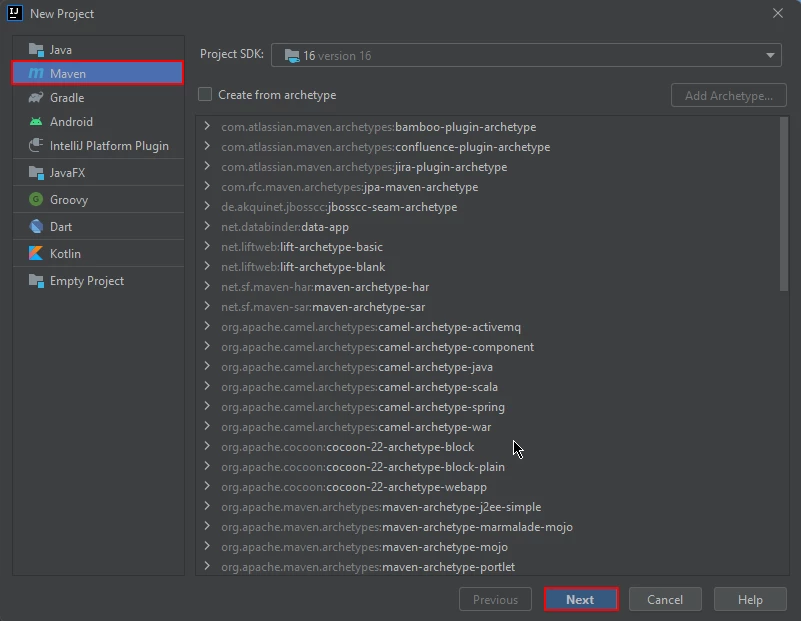
创建一个新的Maven项目
一个新窗口将会出现。 输入项目名称,然后点击完成。
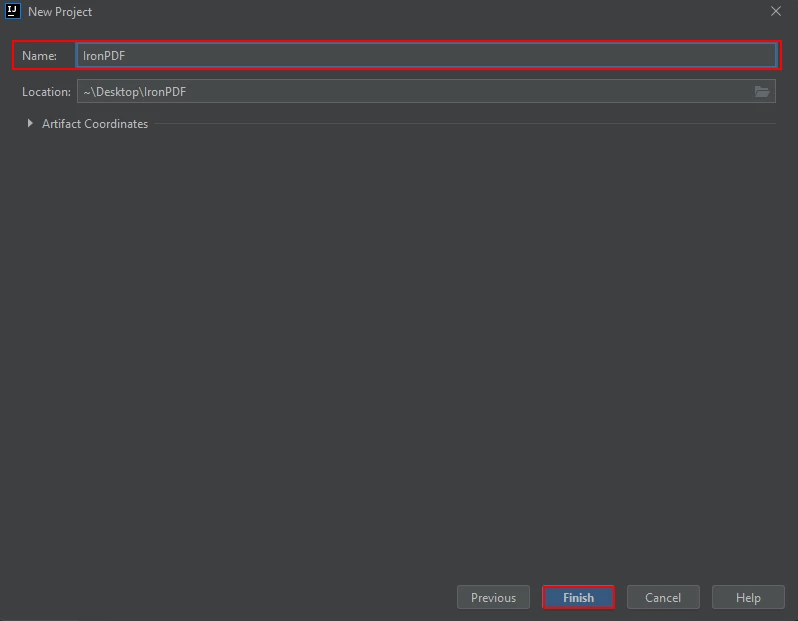
输入项目名称
点击完成后,一个新项目将打开pom.xml文件,以添加IronPDF for Java的Maven依赖项。
接下来,在pom.xml文件中添加以下依赖项,或者您可以从以下Maven 仓库下载 JAR 文件。
<dependency>
<groupId>com.ironsoftware</groupId>
<artifactId>com.ironsoftware</artifactId>
<version>2025.4.4</version>
</dependency>
将依赖项放入pom.xml文件后,文件的右上角将出现一个小图标。
!如何在 Java 中从 PDF 提取图像,图 3:带有小图标用于安装依赖项的 pom.xml 文件
带有小图标以安装依赖项的pom.xml文件
点击此图标安装IronPDF for Java的Maven依赖。 这只需要几分钟,具体取决于您的网络连接。
您可以使用IronPDF中的一个名为[extractAllImages](/java/object-reference/api/com/ironsoftware/ironpdf/PdfDocument.html#extractAllImages()的方法从PDF文档中提取图像。 此方法返回 PDF 文件中所有可用的图像。之后,您可以使用 ImageIO.write 方法提供输出图像的路径和格式,将所有提取的图像保存到您选择的文件路径。
在以下示例中,PDF文档中的图像将被提取并保存到文件系统中作为PNG图像。
import com.ironsoftware.ironpdf.PdfDocument;
import javax.imageio.ImageIO;
import java.awt.image.BufferedImage;
import java.nio.file.Files;
import java.nio.file.Paths;
import java.util.List;
public class main {
public static void main(String[] args) throws Exception {
PdfDocument pdf = PdfDocument.fromFile(Paths.get("Final Project Report Craft Arena.pdf"));
List<BufferedImage> images = pdf.extractAllImages();
int i = 0;
for (BufferedImage image : images) {
ImageIO.write(image, "PNG", Files.newOutputStream(Paths.get("image" + ++i + ".png")));
}
}
}上面的程序打开 "Final Project Report Craft Arena.pdf" 文件,并使用 extractAllImages 方法将文件中的所有图像提取到 BufferedImage 对象的列表中。 然后将每个新文件图像保存到具有唯一名称的单独PNG文件中。
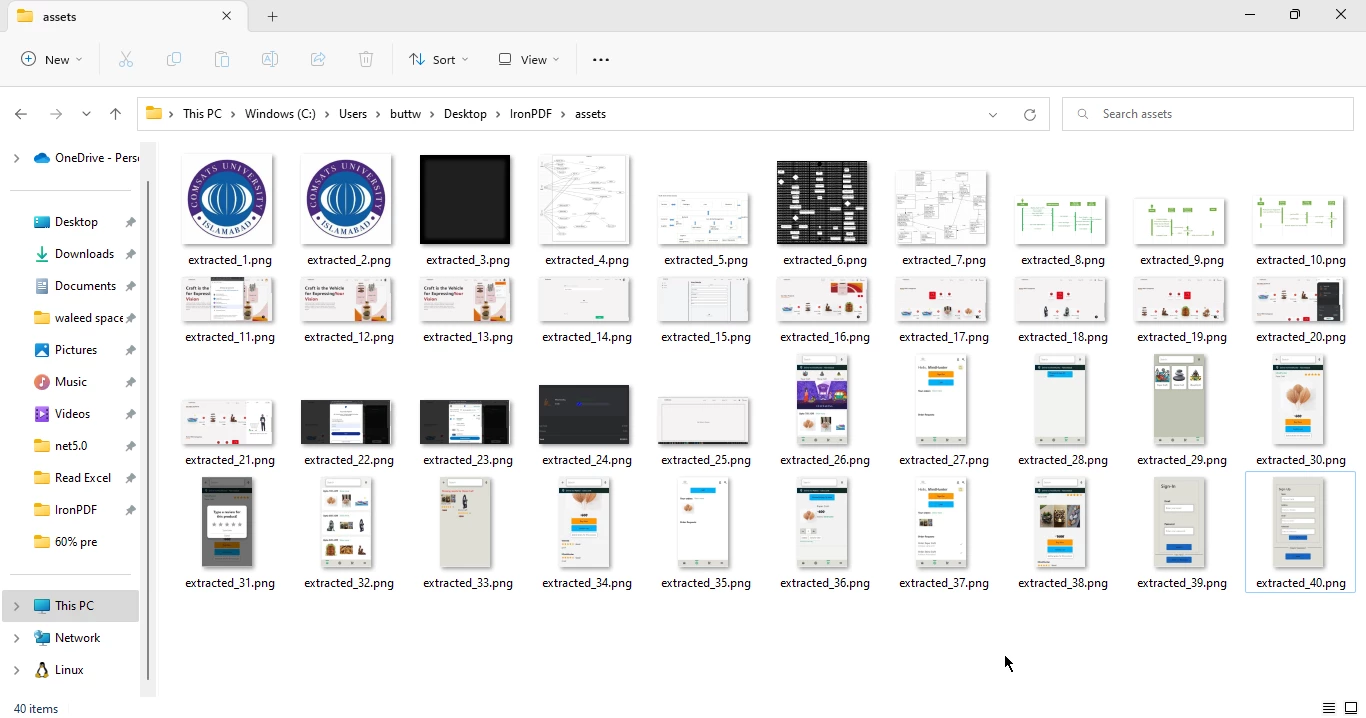
从PDF提取图像输出
本节将讨论如何直接从URL中提取图像。 在下面的代码中,URL 会被转换成 PDF 页面,然后切换导航以从 PDF 中提取图像。
import com.ironsoftware.ironpdf.PdfDocument;
import javax.imageio.ImageIO;
import java.awt.image.BufferedImage;
import java.io.IOException;
import java.nio.file.Files;
import java.nio.file.Paths;
import java.util.List;
public class main {
public static void main(String[] args) throws IOException {
PdfDocument pdf = PdfDocument.renderUrlAsPdf("https://www.amazon.com/?tag=hp2-brobookmark-us-20");
List<BufferedImage> images = pdf.extractAllImages();
int i = 0;
for (BufferedImage image : images) {
ImageIO.write(image, "PNG", Files.newOutputStream(Paths.get("image" + ++i + ".png")));
}
}
}在上述代码中,提供了亚马逊主页的URL作为输入,并返回了74张图片。
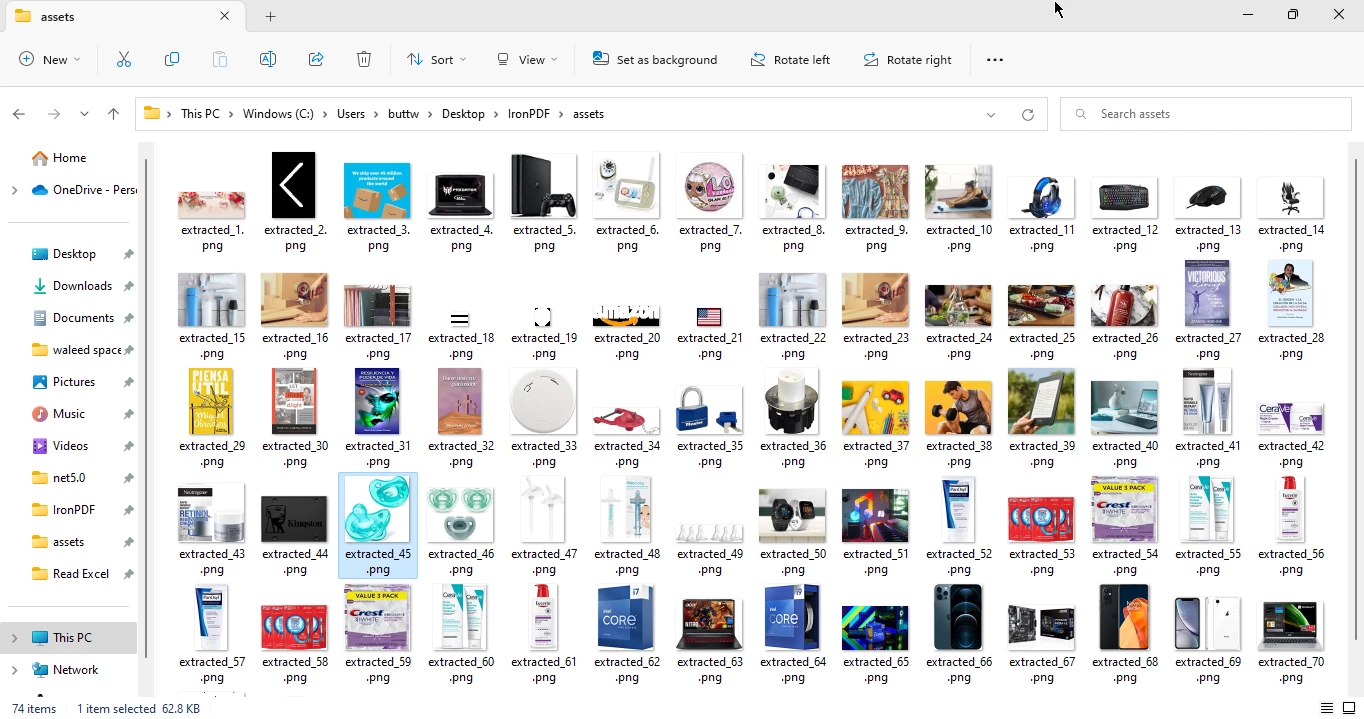
从PDF提取图像输出
使用IronPDF库在Java中可以从PDF文档中提取图像。 要安装IronPDF,您需要安装Java、一个Java IDE(Eclipse或IntelliJ)、Maven,以及将IronPDF库安装并集成到您的项目中。 使用IronPDF从PDF文档中提取图像的过程非常简单,只需调用extractAllImages方法即可。 然后,您可以使用ImageIO.write方法将图像保存到您选择的文件路径。
本文提供了一个循序渐进的指南,介绍了如何使用Java和IronPDF库从PDF文档中提取图像。 有关如何从PDF中提取文本的更多详细信息,请参见提取文本代码示例。